Persoonlijke handleiding website. Stichting Ik wil
|
|
|
- Adriaan van Dijk
- 5 jaren geleden
- Aantal bezoeken:
Transcriptie
1 Persoonlijke handleiding website Stichting Ik wil
2 2
3 Inhoud 1. Inloggen De homepage WordPress Toolbar Het Dashboard Berichten Nieuw bericht aanmaken Berichten - Lijst van alle berichten Media Bibliotheek Media - Afbeelding verkleinen Media overzicht media Media - Afbeelding bewerken Media - Afbeelding toevoegen aan bericht / pagina Media - Galerij toevoegen aan bericht / pagina Media YouTube video s op je website plaatsen Pagina s Nieuwe pagina aanmaken Pagina s - Lijst alle pagina s Pagina s Homepagina tekst aanpassen Menu - Aanpassen indeling adres contactformulier aanpassen Wachtwoord wijzigen SEO - Zoekwoorden optimaliseren Zoekwoorden SEO Zoekwoorden optimaliseren - vervolg Meta Slider
4 1. Inloggen Start Dit stappenplan beschrijft de basisstappen die je nodig hebt om content toe te voegen aan de website. Je kunt de website op twee manieren aanpassen. Via de voor- en via de achterkant: het Dashboard. Om in te loggen ga je naar: stichtingikwil.nl/wp-admin Je ziet het volgende scherm: Voer het wachtwoord en gebruikersnaam in en druk daarna op Inloggen. 4
5 2. De homepage Teksten aanpassen via de voorkant Je kunt pagina s het beste aanpassen via de voorkant. Bovenaan de pagina zie je een knop Pagina bewerken. Wanneer je op deze knop drukt, kom je automatisch op de goede plek in het beheer (Dashboard) terecht. 5
6 3. WordPress Toolbar Als je ingelogd bent, zie je bovenaan de homepage de WordPress Toolbar. Als je met je muis over Home: Stichting Ik wil heengaat, verschijnt Dashboard. Dit is het beheer (achterkant) van de website. Op deze manier kun je switchen tussen de voor- en achterkant van de site. Met de knop Nieuw in de toolbar kun je een nieuwsbericht maken, een pagina maken of een nieuw document uploaden in je mediabibliotheek. 6
7 4. Het Dashboard Wanneer je op het Dashboard terecht gekomen bent, staat het menu staat aan de linkerkant. Als je met je muis in de toolbar over Home: Stichting Ik wil heengaat, verschijnt Site bekijken. Op deze manier kun je switchen tussen de voor- en achterkant van de site. Met behulp van het menu aan de linkerkant kun je berichten aanpassen en aanmaken, documenten uploaden in je mediabibliotheek, pagina s aanpassen en aanmaken, het contactformulier aanpassen, je inloggegevens aanpassen of een slider aanpassen/ maken. Met de knop Nieuw in de toolbar kun je een nieuw bericht maken, een pagina maken of een nieuw document uploaden in je mediabibliotheek. Er zijn dus verschillende manieren om een nieuw item aan te maken. 7
8 5. Nieuws 5.1 Nieuwsbericht aanmaken 1 Nieuw bericht Klik bij het linker menu op het kopje Nieuws en vervolgens op Voeg toe. 2 Titel hier invoeren. Probeer korte pakkende titels te gebruiken, zodat snel duidelijk is waar het bericht over gaat. 3 Bericht invoeren. Zorg ervoor dat wanneer je tekst gaat plakken dit altijd doet vanuit kladblok. Wanneer je tekst rechtstreeks vanuit een bron (zoals Word) met opmaak plakt dan komt er ongewenste informatie mee wat kan resulteren in fouten op de website. 6 Publiceren Via de knop publiceren maak je het bericht zichtbaar op de website. Je kunt een bericht direct publiceren of er voor kiezen dit in te plannen voor een later tijdstip. Mocht een bericht nog niet zichtbaar moeten zijn, dan kan de status of zichtbaarheid aangepast worden. Wanneer een bericht verwijderd dient te worden kun je klikken op in de prullenbak. Een bericht dat naar de prullenbak is verplaatst kan op een later tijdstip weer uit de prullenbak worden gehaald, zie hiervoor alle nieuws berichten. 4 Media toevoegen Voeg desgewenst media toe aan het bericht. Zie hoofdstuk Media toevoegen voor meer informatie hierover. 5 Uitgelichte afbeelding Uitgelichte afbeeldingen bij nieuwsberichten staan uit bij deze site. Je hoeft hier dus niets mee te doen. 8
9
10 5.2 Nieuws - Lijst van alle nieuwsberichten 1 Alle nieuwsberichten Voor een overzicht van alle beschikbare berichten klik op Alle nieuws berichten onder het kopje Nieuws. 2 Titel van het bericht Het titel van het bericht is klikbaar waardoor je op de bewerk pagina van het bericht terecht komt. 3 Prullenbak Verwijderde berichten worden in de prullenbak geplaatst, klik op Prullenbak om een overzicht te zien van verwijderde berichten. 4 Filter Wanneer er veel berichten zijn kan het moeilijk zijn overzicht te houden, je kunt dan gebruik maken van de filter optie om snel de berichten te vinden die je zoekt. 6 Snel bewerken Wanneer je met je muis over een bericht gaat krijg je een extra menu te zien. In dit menu kun je direct kiezen voor het verwijderen van berichten maar ook de optie snel bewerken is hier aanwezig welke makkelijk kan zijn om bijvoorbeeld de categorie of titel van een bericht te wijzigen. 7 Snel bewerken De tweede afbeelding is een weergave van de Snel bewerken optie. Het vinden van de juiste berichten kan wel eens lastig zijn via het Dashboard. De makkelijkste manier om het juiste bericht te vinden is door vanaf de homepage naar het betreffende bericht te navigeren en op de bewerken knop te klikken. 5 Zoek nieuws Wanneer de titel bekend is van het bericht dat je zoekt kun je via de zoekoptie eenvoudig het nieuwsbericht terug vinden. 10
11
12 6. Media 6.1 Bibliotheek 1 Bibliotheek Voor een overzicht van alle media bestanden klik op Bibliotheek onder het kopje Media. 2 Overzicht alle geüploade bestanden Wanneer je een bestand wilt bekijken of aanpassen kun je erop klikken in de overzichtslijst. 3 Filters en Massaselectie Via de filters kun je de bestanden sorteren op type (audio / video / afbeelding) of op datum. Wanneer je meerdere bestanden tegelijk wilt verwijderen kun je kiezen voor massaselectie. 4 Zoeken Is de naam van het bestand dat je zoekt bekend dan kun je de zoekfunctie gebruiken om snel het bestand te zoeken. 6 Bestanden selecteren Via de knop bestanden selecteren kun je vanaf je computer bestanden uploaden*. Heb je de bestanden in een ander venster geopend dan kun je ze ook overslepen naar het vak aangeduid met stippellijn om ze zo te uploaden. *Zorg er voor dat afbeeldingen verkleind zijn opgeslagen zodat ze snel gedownload kunnen worden door bezoekers van de website. Zie 6.2 hoe je dit doet. 7 Venster bestanden selecteren Na het klikken op de knop Bestanden selecteren verschijnt een venster waarin je de bestanden op je computer kan opzoeken. 5 Nieuw bestand toevoegen Via de knop Nieuw bestand kun je bestanden uploaden, dit kunnen afbeeldingen / video s / PDF s / geluidsbestanden / en zelfs Word bestanden zijn. 12
13
14 6.2 Media - Afbeelding verkleinen 1 Bibliotheek Als je dubbelklikt op de foto in de map op je computer wordt automatisch Microsoft Office Picture Manager geopend. Als dit niet gebeurt, ga je op de foto staan, rechtermuisknop Openen met Microsoft Office Afbeelding bewerken Klik bovenin op Afbeeldingen bewerken. 3 Formaat wijzigen Klik vervolgens rechts op Formaat wijzigen in het menu. 4 Formaat Web Kies Formaat Web Groot en klik op OK. 1 5 Foto Opslaan Sla het bestand op. 14
15
16 6.3 Media Overzicht media 1 Bibliotheek Voor een overzicht van alle media bestanden klik op Bibliotheek onder het kopje Media. 2 Overzicht alle geüploade bestanden Selecteer de afbeelding die je wilt gaan bewerken. 3 URL van het bestand Wanneer je een afbeelding met iemand wilt delen kun je hier de directe link naar de afbeelding kopiëren. 4 Titel Om voor jezelf een duidelijk overzicht te houden van de afbeeldingen kun je hier de titel van het bestand wijzigen zodat deze later makkelijk is terug te vinden. 5 Permanent verwijderen Voor mediabestanden is geen prullenbakfunctie in Wordpress aanwezig, via deze knop kun je een bestand direct verwijderen. 6 Afbeelding bewerken Klik op de knop bewerken om meer opties te krijgen voor het bewerken van de afbeelding zoals roteren en uitsnijden. Op de volgende pagina wordt dit toegelicht. 16
17
18 6.4 Media - Afbeelding bewerken 1 Bewerk opties Er zijn 5 opties voor het bewerken van een afbeelding. In volgorde van links naar rechts: - Uitsnijden - Roteren tegen de klok in - Roteren met de klok mee - Verticaal spiegelen - Horizontaal spiegelen De twee pijltjes staan voor ongedaan maken en opnieuw. 2 Selectiekader De bewerkoptie Uitsnijden is pas bruikbaar wanneer er in de foto een selectiekader is getekend. Dit selectiekader geeft de uitsnede aan. 3 Afbeelding schalen Wanneer de initiële foto groot is wat betreft afmetingen kan deze bij de optie Afbeelding schalen verkleind worden zodat de foto minder groot is en daardoor ook sneller te downloaden is. 4 Opslaan Wanneer de aanpassingen naar wens zijn kun je de afbeelding opslaan. 18
19
20 6.5 Media - Afbeelding toevoegen aan bericht / pagina 1 Locatie bepalen Open het bericht/de pagina waar je de foto wilt toevoegen en bepaal met je cursor de positie waar de foto geplaatst dient te worden. 2 Media toevoegen Klik op de knop Media toevoegen om het bestand te selecteren. 3 Media selecteren Selecteer in de mediabibliotheek de afbeelding (of ander bestand) die je wilt toevoegen of kies voor het tabblad Bestanden uploaden om een nieuwe afbeelding te uploaden. 4 Uitlijning Kies of je de afbeelding links / gecentreerd of rechts wilt uitlijnen. 5 Afmeting Kies bij Afmeting hoe groot de afbeelding geplaatst dient te worden. Nadat de foto is toegevoegd aan het bericht kan de foto nog vergroot / verkleind worden. 6 Invoegen in bericht / pagina Klik op Invoegen in bericht / pagina om de afbeelding in het bericht / de pagina te plaatsen. 20
21
22 6.6 Media Galerij toevoegen aan bericht / pagina 1 Een nieuwe galerij maken Als je meerdere foto s aan een pagina of bericht wil toevoegen, kun je dat het beste doen door een galerij aan te maken. Klik op media toevoegen in de pagina of het nieuwsbericht waar je de galerij aan wilt toevoegen. 1 2 Galerij aanmaken Klik vervolgens op Galerij aanmaken. 3 Bestanden selecteren Door op de bestanden te klikken kun je ze toevoegen aan de galerij. De geselecteerde bestanden krijgen een v-tje in de rechterbovenhoek; wil je een bestand deselecteren, klik op het v-tje (dit verandert in een minteken als je er met de cursor op gaat staan.) 4 Galerij toevoegen Klik op Een nieuwe galerij aanmaken. 5 Galerij bewerken Nu kun je nog een aantal instellingen veranderen van de galerij, zoals de volgorde waarin de bestanden worden getoond. Rechts onder GALERIJ-INSTELLINGEN kun je de afbeelding een link meegeven, het aantal kolommen en de afmetingen van de ingevoerde bestanden aanpassen. 2 6 Galerij invoegen Klik ten slotte op Galerij invoegen om de geselecteerde bestanden toe te voegen aan je pagina of bericht. 22
23
24 6.7 Media YouTube video s op je website plaatsen 1 Video selecteren Je kunt youtubefilmpjes aan een bericht/pagina toevoegen. Ga eerst naar de video op YouTube. 2 Video delen Onder de video zie je: Klik op Delen. 3 Insluiten Klik vervolgens op Insluiten en selecteer de tekst in het vlak. 4 Kopieer Kopieer de tekst (rechtermuisknop Kopiëren of Ctrl + c). 5 Terug naar bericht/pagina Ga nu naar het bericht/de pagina waar je het filmpje aan wilt toevoegen. Klik op Tekst. 6 Plakken Plak de code in het tekstvlak. Klik vervolgens op Visueel. 2 7 Publiceer/bijwerken. Sla nu je pagina/bericht op door rechts op Publiceer / bijwerken te klikken
25
26 7. Pagina s 7.1 Nieuwe pagina aanmaken 1 Nieuwe pagina Selecteer uit het linker menu bij het kopje pagina s voor Nieuwe pagina 2 Titel hier invoeren. Probeer korte pakkende titels te gebruiken zodat snel duidelijk is waar het bericht over gaat. 3 Pagina inhoud invoeren. Zorg ervoor dat wanneer je tekst gaat plakken dit altijd doet vanuit Kladblok. Wanneer je tekst rechtstreeks vanuit een bron (zoals Word) met opmaak plakt dan komt er ongewenste informatie mee, wat kan resulteren in fouten op de website. 4 Media toevoegen Voeg desgewenst media toe aan de pagina. Zie hoofdstuk Media toevoegen voor meer informatie hierover. 5 Pagina-attributen In deze kolom kun je de indeling van de pagina s bepalen in de paginalijst. Door bij hoofd aan te geven onder welke pagina een sub pagina komt te hangen geeft de pagina lijst een goed beeld van de website indeling. Met het kopje volgorde kunnen de pagina s in de juiste volgorde geplaatst worden. De indeling van het menu kan ingesteld worden via weergave > menu, zie hiervoor het hoofdstuk Menu aanpassen. Het kopje Sjabloon geeft de mogelijkheid een ander pagina sjabloon te kiezen. Vaak is het standaard sjabloon voldoende en geven de extra sjablonen alleen een aangepaste weergave voor bijvoorbeeld de pagina Nieuws. 7 Publiceren Via de knop publiceren maak je de pagina openbaar. Je kunt een pagina direct publiceren of er voor kiezen dit in te plannen voor een later tijdstip. Mocht een pagina nog niet zichtbaar moeten zijn dan kan de status of zichtbaarheid aangepast worden. Wanneer een pagina verwijderd dient te worden kun je klikken op in de prullenbak. Een pagina die naar de prullenbak is verplaatst kan op een later tijdstip weer uit de prullenbak worden gehaald, zie hiervoor overzicht alle pagina s Nieuwe pagina s verschijnen niet automatisch op de website, zie hiervoor Menu aanpassen 26
27
28 7.2 Pagina s - Lijst alle pagina s 1 Alle berichten Voor een overzicht van alle beschikbare pagina s klik op Alle pagina s onder het kopje Pagina s 2 Titel van de pagina Het titel van de pagina is klikbaar waardoor je op de bewerk pagina van de pagina terecht komt. 3 Prullenbak Verwijderde pagina s worden in de prullenbak geplaatst, klik op Prullenbak om een overzicht te zien van verwijderde pagina s. 7 Snel bewerken De tweede afbeelding is een weergave van de Snel bewerken optie. Het vinden van de juiste pagina kan ooit lastig zijn via het Dashboard. De makkelijkste manier om de juiste pagina te vinden is door vanaf de homepage naar de betreffende pagina te navigeren en op de bewerken knop te klikken. 4 Filter Wanneer er veel pagina s zijn kan het moeilijk zijn overzicht te houden, je kunt dan gebruik maken van de filter optie om snel de pagina te vinden die je zoekt. 5 Pagina s zoeken Wanneer de titel bekend is van de pagina die je zoekt kun je via de zoekoptie eenvoudig de pagina terug vinden. 6 Snel bewerken Wanneer je met je muis over een pagina gaat krijg je een extra menu te zien. In dit menu kun je direct kiezen voor het verwijderen van pagina s maar ook de optie snel bewerken is hier aanwezig welke makkelijk kan zijn om bijvoorbeeld het sjabloon of de titel van een pagina te wijzigen. 28
29
30 7.3 Pagina s Homepagina tekst aanpassen 1 Homepage Jullie website heeft een aparte homepage, waarbij verschillende tekstvlakken te vullen zijn, namelijk: 1. Hoofdvlak (welkom) 2. Nieuwsbrief 3. Agenda Welkomstekst In dit vlak staat nu nog: Stichting Ik wil heet u welkom!'. Als je op bewerken klikt, kun je deze tekst aanpassen in het vlak. Nieuwsbrief In dit vlak staat nu nog: Hier pas je de tekst in het blok Nieuwsbrief aan Als je op bewerken klikt, kun je deze tekst aanpassen in het vlak Nieuwsbrief blok Agenda In dit vlak staat nu nog: Hier pas je de tekst aanpassen m.b.t. de Agenda '. Als je op bewerken klikt, kun je deze tekst aanpassen in het vlak Agenda blok. 1 30
31 2 3 31
32 8. Menu Aanpassen indeling 1 Menu s Klik onder het kopje Weergave op de knop Menu s 2 Pagina s In de kolom Pagina s kunnen de pagina s geselecteerd worden welke toegevoegd dienen te worden aan het menu. Standaard worden de meest recente getoond, het tabblad Toon alles geeft alle pagina s binnen Wordpress aan. 3 Links Het is ook mogelijk een link te maken naar een externe pagina, gebruik hiervoor de knop Aangepaste links. Voer het webadres (URL) in en geeft het item een naam bij Linktekst 3 5 Menu opslaan Wanneer de indeling staat zoals deze wenselijk is kun je het menu op slaan door op de knop Menu opslaan te klikken. 4 Menustructuur Versleep de pagina s naar de gewenste structuur. Het menu werkt standaard met twee niveaus: hoofditems en subitems. Onder Over ons hangt bijvoorbeeld het subitem Missie en visie - testpagina. Let op dat je onder een subitem niet nog een item onderbrengt (een sub- subitem) Wanneer je sub-subitems toevoegt kan dit ongewenste weergave veroorzaken op de website. 32
33
34 9. adres contactformulier aanpassen 1 Contact Wanneer je berichten als gevolg van het invullen van een contactformulier op een ander e- mailadres wilt laten binnenkomen, klik je op Contact links in je Dashboard. 1 2 Contactformulier Klik op het juiste contactformulier om het te openen adres aanpassen Vul hier het (nieuwe) adres in waar de berichten van de het contactformulier op moeten binnenkomen. 3 34
35 10. Wachtwoord wijzigen 1 Profiel Klik wanneer je je wachtwoord wilt wijzigen klik je links in je Dashboard op Profiel. Hier verschijnen je persoonlijke accountgegevens. 2 Nieuw Wachtwoord Vul hier je nieuwe wachtwoord in. 3 Herhaal nieuw wachtwoord Herhaal hier het nieuwe wachtwoord dat je net hebt ingesteld adres Hier kun je eventueel je adres wijzigen. 5 Profiel bijwerken Kloppen je nieuwe gegevens? Klik dan op Profiel bijwerken om de wijzigingen op te slaan
36 11. SEO - Zoekwoorden optimaliseren Zoekwoorden 1 Zoek/ focuswoorden Om zo goed mogelijk vindbaar te zijn in Google kun je zoekwoorden toevoegen aan je berichten en pagina s. Bepaal per pagina welk woord het beste de betreffende pagina omschrijft. 3 Snippet Hier kun je zien hoe de pagina in Google wordt weergegeven. Je kunt via de verschillende invulvelden de tekst van deze weergave aanpassen (zie ook 11.2). Het zoekwoord (hier genoemd het focus trefwoord) in het voorbeeld hiernaast is Ik wil. 2 Zoekwoord Door het zoekwoord zoveel mogelijk te gebruiken kun je hoger in de ranking bij Google komen. De plaatsen, waar je het zoekwoord het best terug kunt latenkomen, zijn: Artikelkoptekst Paginatitel Pagina-URL Inhoud Meta-omschrijving Achter het bepaalde plaats kun je zien of deze optimaal zijn ingevuld. Als deze goed is ingevuld, dan staat er een groene Yes achter, en hoe vaak het woord wordt gebruikt, bij paginatitel staat bijvoorbeeld een (1). Staat er een rode No, moet deze nog geoptimaliseerd worden. 36
37
38 11.2 SEO Zoekwoorden optimaliseren - vervolg 1 Artikelkoptekst Om de Artikelkoptekst goed vindbaar te maken gebruik je de zoekwoorden (in ons geval Ik wil) in de koptekst. Je kunt zien dat deze nog niet optimaal is, omdat de titel Nieuws 4 (SEO) is en dus niet de woorden Ik wil bevat. Daarom staat er ook een No achter Paginatitel De paginatitel (of SEO titel) bevat de woorden Ik wil en heeft dus een groene Yes achter het woord. De tekst die je invult bij SEO titel wordt in Google als titel gebruikt. 3 Pagina-URL Klik bovenaan op bewerken om het zoekwoord te gebruiken in de pagina-url (het adres van de pagina). 2 4 Inhoud Als je het zoekwoord één of meerdere keren in je inhoud (de tekst van je bericht of pagina) gebruikt, wordt de pagina beter vindbaar. 6 5 Meta-omschrijving Hier kun je de tekst die je in Google ziet aanpassen. Als je hier het zoekwoord één of meerdere keren gebruikt wordt de pagina beter vindbaar. 6 Bijwerken Als je klaar bent klik je op bijwerken om op te slaan. 5 38
39 39
40 12. Meta Slider - Slider aanpassen 1 Meta Slider Klik onder het kopje Meta Slider op de knop Meta Slider 2 Slider selecteren Selecteer de slider die je wilt aanpassen of klik op de + om een nieuwe slider toe te voegen. 3 Slide toevoegen Klik op Slide toevoegen om afbeeldingen aan de slider toe te voegen. Het toevoegen van afbeeldingen aan de slider gaat op de zelfde manier als het toevoegen van afbeeldingen in een bericht. Zorg dat de sliderfoto de juiste afmeting heeft. Zie bij 6.2 hoe je afbeeldingen aanpast. 4 Slide verwijderen Wanneer je een afbeelding wilt verwijderen ga je met je muis naar de linkerbovenhoek van de afbeelding, er verschijnt dan een rood prullenbakicoon waarmee je de afbeelding uit de slider kunt halen, hiermee blijft de afbeelding wel aanwezig in de media bibliotheek. 5 Slides klikbaar maken Het is mogelijk een slide te koppelen aan een pagina binnen de website of zelfs een externe website. Indien gewenst, vul de link naar de pagina in bij het kopje URL. 6 Onderschrift toevoegen Je kunt ook een onderschrift aan elke slide toevoegen. Typ in het tekstvlak je tekst. Let op: als je een onderschrift aan een foto toevoegt, wordt dit onderschrift altijd gebruikt (ook als je de foto ergens anders nog een keer gebruikt). 7 Shortcode slider Een slider kan getoond worden in een bericht of een pagina, hiervoor is de shortcode nodig die Wordpress vertelt welke Slider weergegeven dient te worden. De shortcode kun je kopiëren en plakken in de tekst van het bericht / de pagina. Per bericht / pagina kan dan een andere slider ingesteld worden mits gewenst. Zie hiervoor punt Slider opslaan Sla de slider op na elke aanpassing / bewerking. 9 Slider verwijderen Wanneer een slider niet meer nodig is kan deze verwijderd worden via de knop Verwijder slider. De foto s die gekoppeld zijn in de slider zullen niet worden verwijderd. Deze blijven staan in de mediabibliotheek. LET OP: Slider 1 (dit is de de standaard/hoofdslider) NOOIT VERWIJDEREN. Je kunt deze wel aanpassen (andere foto s erin plaatsen of verwijderen of tekst aanpassen), maar nooit de slider verwijderen. Het kan zijn dat er dan geen slider meer op de website getoond wordt. 10 Shortcode gebruiken in een bericht / pagina Wanneer het thema de optie ondersteunt om op elke pagina een andere slider weer te geven dan staat dit veld op de bewerkpagina van elk nieuwsbericht en pagina. Als je de shortcode hebt geselecteerd en gekopieerd kun je deze op het gewenste bericht / pagina oproepen door onder het kopje Thema opties de shortcode te plakken in het veld Slider shortcode. 40
41
42 Mede mogelijk gemaakt door De opgeleverde website en dit bijbehorende stappenplan zijn gemaakt door SupportPunt Eindhoven. SupportPunt wordt ondersteund door Triptic, specialist in online communicatie. 42
Handleiding WordPress
 Handleiding WordPress Hoe onderhoud ik mijn website? 2 Inhoud 1. Inloggen... 4 2. WordPress Toolbar... 5 3. Bewerken (teksten/ pagina s/ berichten aanpassen)... 6 4. Het Dashboard... 7 4.1. Pagina of bericht?
Handleiding WordPress Hoe onderhoud ik mijn website? 2 Inhoud 1. Inloggen... 4 2. WordPress Toolbar... 5 3. Bewerken (teksten/ pagina s/ berichten aanpassen)... 6 4. Het Dashboard... 7 4.1. Pagina of bericht?
Inloggen. In samenwerking met Stijn Berben.
 Inloggen Ga naar www.hetjongleren.eu. Heb je al een gebruikersnaam en wachtwoord, log dan in op deze pagina (klik op deze link ): Vul hier je gebruikersnaam en wachtwoord in en klik op Inloggen. Bij succesvolle
Inloggen Ga naar www.hetjongleren.eu. Heb je al een gebruikersnaam en wachtwoord, log dan in op deze pagina (klik op deze link ): Vul hier je gebruikersnaam en wachtwoord in en klik op Inloggen. Bij succesvolle
Ga naar http://www.domeinnaam.nl/wp-admin en log in met de gebruikersnaam en wachtwoord verkregen via mail.
 INLOGGEN Ga naar http://www.domeinnaam.nl/wp-admin en log in met de gebruikersnaam en wachtwoord verkregen via mail. Vul hier je gebruikersnaam en wachtwoord in en klik op Inloggen. Bij succesvolle login
INLOGGEN Ga naar http://www.domeinnaam.nl/wp-admin en log in met de gebruikersnaam en wachtwoord verkregen via mail. Vul hier je gebruikersnaam en wachtwoord in en klik op Inloggen. Bij succesvolle login
Handleiding Wordpress CMS 4-5-2015
 Handleiding Wordpress CMS 4-5-2015 Inhoud 1. Het dashboard.... 3 2. Een pagina of bericht aanpassen.... 5 3. Een nieuw bericht toevoegen... 6 4. Een pagina maken... 7 5. Website met sitebuilder... 8 6.
Handleiding Wordpress CMS 4-5-2015 Inhoud 1. Het dashboard.... 3 2. Een pagina of bericht aanpassen.... 5 3. Een nieuw bericht toevoegen... 6 4. Een pagina maken... 7 5. Website met sitebuilder... 8 6.
HANDLEIDING WEBSITE BEHEER
 HANDLEIDING WEBSITE BEHEER Handleiding website beheer Simply Inhoudsopgave Starten... 3 Login... 3 Dashboard... 4 Tekst editor... 4 Media toevoegen... 5 Pagina s... 5 Pagina s aanmaken... 6 Toevoegen aan
HANDLEIDING WEBSITE BEHEER Handleiding website beheer Simply Inhoudsopgave Starten... 3 Login... 3 Dashboard... 4 Tekst editor... 4 Media toevoegen... 5 Pagina s... 5 Pagina s aanmaken... 6 Toevoegen aan
Algemene handleiding beheermodule: WORDPRESS. digital4u.nl effectief op internet
 Algemene handleiding beheermodule: WORDPRESS digital4u.nl effectief op internet Inhoudsopgave Algemene handleiding 03 04 04 05 05 06 06 07 07 08 09 11 12 13 15 16 17 Introductie Inloggen Dashboard Berichten
Algemene handleiding beheermodule: WORDPRESS digital4u.nl effectief op internet Inhoudsopgave Algemene handleiding 03 04 04 05 05 06 06 07 07 08 09 11 12 13 15 16 17 Introductie Inloggen Dashboard Berichten
Handleiding wordpress
 Handleiding wordpress Wordpress versie 3.0.4 Handleiding versie 1.1 Auteur Website Geert Hoekzema www.geerthoekzema.nl www.geerthoekzema.nl geert@geerthoekzema.nl 1 Inhoudsopgave Inleiding... 3 Beginnen
Handleiding wordpress Wordpress versie 3.0.4 Handleiding versie 1.1 Auteur Website Geert Hoekzema www.geerthoekzema.nl www.geerthoekzema.nl geert@geerthoekzema.nl 1 Inhoudsopgave Inleiding... 3 Beginnen
Wordpress handleiding LOA Lak B.V.
 Wordpress handleiding LOA Lak B.V. Over Wordpress Wordpress is een content management systeem (kortweg CMS). Een CMS is systeem waarmee u de inhoud van uw website kunt beheren. Om Wordpress te kunnen gebruiken
Wordpress handleiding LOA Lak B.V. Over Wordpress Wordpress is een content management systeem (kortweg CMS). Een CMS is systeem waarmee u de inhoud van uw website kunt beheren. Om Wordpress te kunnen gebruiken
Handleiding WordPress Bakkeveen.nl
 Handleiding WordPress Bakkeveen.nl Inleiding: Hartelijk welkom als correspondent van Bakkeveen.nl In deze handleiding vind je de instructie hoe je zelf informatie op de site van Bakkeveen kunt plaatsen.
Handleiding WordPress Bakkeveen.nl Inleiding: Hartelijk welkom als correspondent van Bakkeveen.nl In deze handleiding vind je de instructie hoe je zelf informatie op de site van Bakkeveen kunt plaatsen.
IQ LEADS Adres: Curieweg 8E Postcode: 2408 BZ Plaats: ALPHEN AAN DEN RIJN Telefoon: (0172)
 1 Inhoud Tips voor u begint... 3 Beginnen met WordPress... 4 Login... 4 Dashboard... 4 Back-up maken van uw website... 5 Bloggen en Pagina s... 6 Tekst editor... 6 Nieuwsbericht maken (Bloggen)... 6 Pagina
1 Inhoud Tips voor u begint... 3 Beginnen met WordPress... 4 Login... 4 Dashboard... 4 Back-up maken van uw website... 5 Bloggen en Pagina s... 6 Tekst editor... 6 Nieuwsbericht maken (Bloggen)... 6 Pagina
Handleiding Wordpress
 Handleiding Wordpress Inhoudsopgave 1. Inloggen 2. Berichten en Pagina s 3. Afbeeldingen en video s 4. Weblinks 1. Inloggen 1.1 Inloggen bij Wordpress We starten met het inloggen op je WordPress gebaseerde
Handleiding Wordpress Inhoudsopgave 1. Inloggen 2. Berichten en Pagina s 3. Afbeeldingen en video s 4. Weblinks 1. Inloggen 1.1 Inloggen bij Wordpress We starten met het inloggen op je WordPress gebaseerde
De WordPress 3.5 Beginners Handleiding
 De WordPress 3.5 Beginners Handleiding Internetbureau Elephant april 13 Inhoud Introductie... 2 Inloggen... 3 Het dashboard... 5 Berichten en pagina's... 6 Nieuw Bericht... 6 Nieuwe Pagina... 8 Afbeeldingen,
De WordPress 3.5 Beginners Handleiding Internetbureau Elephant april 13 Inhoud Introductie... 2 Inloggen... 3 Het dashboard... 5 Berichten en pagina's... 6 Nieuw Bericht... 6 Nieuwe Pagina... 8 Afbeeldingen,
Handleiding. HetSchoolvoorbeeld.nl. HetSchoolvoorbeeld 2.1. Websites voor het onderwijs. Websites Social media Mediawijsheid Grafisch ontwerp
 HetSchoolvoorbeeld.nl Websites voor het onderwijs Handleiding HetSchoolvoorbeeld 2.1 Websites Social media Mediawijsheid Grafisch ontwerp Handleiding HetSchoolvoorbeeld 2.1 Pagina 1 Inhoud 1 Opbouw van
HetSchoolvoorbeeld.nl Websites voor het onderwijs Handleiding HetSchoolvoorbeeld 2.1 Websites Social media Mediawijsheid Grafisch ontwerp Handleiding HetSchoolvoorbeeld 2.1 Pagina 1 Inhoud 1 Opbouw van
Mach3Framework 5.0 / Website
 Mach3Framework 5.0 / Website Handleiding Mach3Builders Inhoudsopgave 1 Inloggen...5 1.1 Ingelogd blijven...6 1.2 Wachtwoord vergeten...7 2 Applicatie keuzescherm...8 2.1 De beheeromgeving openen...9 3
Mach3Framework 5.0 / Website Handleiding Mach3Builders Inhoudsopgave 1 Inloggen...5 1.1 Ingelogd blijven...6 1.2 Wachtwoord vergeten...7 2 Applicatie keuzescherm...8 2.1 De beheeromgeving openen...9 3
Handleiding. HetSchoolvoorbeeld.nl. Versie 2.2 - juni 2014. Websites voor het onderwijs. Meest recente uitgave: www. hetschoolvoorbeeld.
 HetSchoolvoorbeeld.nl Websites voor het onderwijs Handleiding Versie 2.2 - juni 2014 Meest recente uitgave: www. hetschoolvoorbeeld.nl/handleiding Handleiding HetSchoolvoorbeeld 2.2 Pagina 1 Inhoud Inhoud
HetSchoolvoorbeeld.nl Websites voor het onderwijs Handleiding Versie 2.2 - juni 2014 Meest recente uitgave: www. hetschoolvoorbeeld.nl/handleiding Handleiding HetSchoolvoorbeeld 2.2 Pagina 1 Inhoud Inhoud
4.1 4.2 5.1 5.2 6.1 6.2 6.3 6.4
 Handleiding CMS Inhoud 1 Inloggen 2 Algemeen 3 Hoofdmenu 4 Pagina s 4.1 Pagina s algemeen 4.2 Pagina aanpassen 5 Items 5.1 Items algemeen 5.2 Item aanpassen 6 Editor 6.1 Editor algemeen 6.2 Afbeeldingen
Handleiding CMS Inhoud 1 Inloggen 2 Algemeen 3 Hoofdmenu 4 Pagina s 4.1 Pagina s algemeen 4.2 Pagina aanpassen 5 Items 5.1 Items algemeen 5.2 Item aanpassen 6 Editor 6.1 Editor algemeen 6.2 Afbeeldingen
Introductiehandleiding Website Dussense Boys
 Introductiehandleiding Website Dussense Boys Versie: 1.0 Naam: E-mail: H.A.P.P. Ribbers e.ribbers@dussenseboys.nl Inhoudsopgave Inleiding... 3 Account... 3 Inloggen met uw gebruikersaccount... 3 Uitloggen
Introductiehandleiding Website Dussense Boys Versie: 1.0 Naam: E-mail: H.A.P.P. Ribbers e.ribbers@dussenseboys.nl Inhoudsopgave Inleiding... 3 Account... 3 Inloggen met uw gebruikersaccount... 3 Uitloggen
Handleiding. Content Management Systeem (C.M.S.)
 Handleiding Content Management Systeem (C.M.S.) www.wecaremedia.nl info@wecaremedia.nl 0162-223 161 Inhoudsopgave Inloggen... 3 Dashboard... 4 Bestanden... 4 Map aanmaken... 4 Bestanden toevoegen... 5
Handleiding Content Management Systeem (C.M.S.) www.wecaremedia.nl info@wecaremedia.nl 0162-223 161 Inhoudsopgave Inloggen... 3 Dashboard... 4 Bestanden... 4 Map aanmaken... 4 Bestanden toevoegen... 5
CMS HANDLEIDING WWW.INONZEBIEB.NL
 CMS HANDLEIDING WWW.INONZEBIEB.NL 1. INLOGGEN IN CMS... 2 2. DASHBOARD... 2 3. SITE STRUCTUUR... 2 4. HOMEPAGE... 2 5. EEN POST TOEVOEGEN... 3 6. EEN PAGINA TOEVOEGEN... 4 7. ALGEMENE UITLEG WORDPRESS
CMS HANDLEIDING WWW.INONZEBIEB.NL 1. INLOGGEN IN CMS... 2 2. DASHBOARD... 2 3. SITE STRUCTUUR... 2 4. HOMEPAGE... 2 5. EEN POST TOEVOEGEN... 3 6. EEN PAGINA TOEVOEGEN... 4 7. ALGEMENE UITLEG WORDPRESS
2 december 2013 Eindgebruikershandleiding Weblicity CMS
 2 december 2013 Eindgebruikershandleiding Weblicity CMS Deze handleiding is opgesteld door Weblicity http://www.weblicity.nl Inhoudsopgave Inhoudsopgave... 2 Introductie... 3 Inloggen Uitleg onderdelen
2 december 2013 Eindgebruikershandleiding Weblicity CMS Deze handleiding is opgesteld door Weblicity http://www.weblicity.nl Inhoudsopgave Inhoudsopgave... 2 Introductie... 3 Inloggen Uitleg onderdelen
All rights reserved, HKBO 2015. Basishandleiding WordPress
 All rights reserved, HKBO 2015 Basishandleiding WordPress Basishandleiding Wordpress Het kan Beter Online 1. Inloggen in het Wordpress Dashboard U kunt inloggen in het dashboard door achter uw domeinnaam
All rights reserved, HKBO 2015 Basishandleiding WordPress Basishandleiding Wordpress Het kan Beter Online 1. Inloggen in het Wordpress Dashboard U kunt inloggen in het dashboard door achter uw domeinnaam
Handleiding. Berichten maken in WordPress. juni 2013
 Handleiding Berichten maken in WordPress juni 0 Inloggen. Ga naar: www.jouwdomeinnaam.nl/wp-admin. Log hier in met je gebruiksnaam en je wachtwoord. Het dashboard Na het inloggen krijg je eerst het Dashboard
Handleiding Berichten maken in WordPress juni 0 Inloggen. Ga naar: www.jouwdomeinnaam.nl/wp-admin. Log hier in met je gebruiksnaam en je wachtwoord. Het dashboard Na het inloggen krijg je eerst het Dashboard
HANDLEIDING WORDPRESS
 HANDLEIDING WORDPRESS Stichting MEO Handleiding Dit is een handleiding Wordpress geschreven door Stichting MEO v.1 INHOUDSOPGAVE Berichten... 2 Bericht maken... 2 Bericht bewerken/ snel bewerken... 7 Bericht
HANDLEIDING WORDPRESS Stichting MEO Handleiding Dit is een handleiding Wordpress geschreven door Stichting MEO v.1 INHOUDSOPGAVE Berichten... 2 Bericht maken... 2 Bericht bewerken/ snel bewerken... 7 Bericht
Starten Login. Simply SEO WEB APP Linie 552-1 7325 DZ Apeldoorn NEDERLAND. T: 055 843 79 48 E: info@simply-web.nl
 Starten Login Om uw website te beheren moet u eerst inloggen op WordPress. Ga naar uw website en typ achter www.simply-web.nl de link /beheer http://www.praktijkvoorkindensport.nl/beheer U krijgt in het
Starten Login Om uw website te beheren moet u eerst inloggen op WordPress. Ga naar uw website en typ achter www.simply-web.nl de link /beheer http://www.praktijkvoorkindensport.nl/beheer U krijgt in het
Een webshop vullen. a. Een product aanmaken. Ga nu naar Producten en kies voor Product toevoegen om een nieuw product aan te maken.
 Een webshop vullen Voor een artikel verkocht kan worden moet deze eerst in een webshop geplaatst worden. Hiervoor moeten een aantal stappen worden doorlopen. Ga naar http://webshop.geuzencollege- sw.nl
Een webshop vullen Voor een artikel verkocht kan worden moet deze eerst in een webshop geplaatst worden. Hiervoor moeten een aantal stappen worden doorlopen. Ga naar http://webshop.geuzencollege- sw.nl
Handleiding Wordpress. Ten behoeve van websitebeheer CSG scholen
 Handleiding Wordpress Ten behoeve van websitebeheer CSG scholen Inhoudsopgave 1. Inleiding 3 2. In- en uitloggen 4 2.1 Dashboard 4 2.2 Uitloggen 5 3. Pagina aanmaken 6 3.1 Nieuwe pagina toevoegen 6 3.2
Handleiding Wordpress Ten behoeve van websitebeheer CSG scholen Inhoudsopgave 1. Inleiding 3 2. In- en uitloggen 4 2.1 Dashboard 4 2.2 Uitloggen 5 3. Pagina aanmaken 6 3.1 Nieuwe pagina toevoegen 6 3.2
Na het inloggen met de gegevens die je hebt gekregen, verschijnt het overzichtsscherm zoals hieronder:
 Inhoud van de website invoeren met de ContentPublisher De inhoud van websites kan worden ingevoerd en gewijzigd met behulp van een zogenaamd Content Management Systeem (CMS). De websites van Muismedia
Inhoud van de website invoeren met de ContentPublisher De inhoud van websites kan worden ingevoerd en gewijzigd met behulp van een zogenaamd Content Management Systeem (CMS). De websites van Muismedia
Gebruikershandleiding websitebeheer m.b.v. Wordpress
 Gebruikershandleiding websitebeheer m.b.v. Wordpress Saft Websites Gebruikershandleiding Wordpress pag. 1 Inhoudsopgave Inhoudsopgave Inhoudsopgave Inleiding Inloggen in administratorgedeelte Informatie
Gebruikershandleiding websitebeheer m.b.v. Wordpress Saft Websites Gebruikershandleiding Wordpress pag. 1 Inhoudsopgave Inhoudsopgave Inhoudsopgave Inleiding Inloggen in administratorgedeelte Informatie
Algemene WordPress Handleiding uitleg basics Karin de Wit Design
 Inhoudsopgave Inhoudsopgave... 2 Algemene informatie... 3 Introductie... 4 Inloggen bij WordPress... 5 Introductie in het dashboard... 6 Berichten en pagina's... 8 Bericht Categorieën... 8 Nieuw Bericht...
Inhoudsopgave Inhoudsopgave... 2 Algemene informatie... 3 Introductie... 4 Inloggen bij WordPress... 5 Introductie in het dashboard... 6 Berichten en pagina's... 8 Bericht Categorieën... 8 Nieuw Bericht...
Eenvoudige instructie Berichten maken in WordPress
 Eenvoudige instructie Berichten maken in WordPress (mei 2018) Inloggen als lid op GCZ-site Inloggen in CMS Het Standaardscherm t.b.v. jouw commissie verschijnt. BERICHTEN SCHRIJVEN Berichten: door erop
Eenvoudige instructie Berichten maken in WordPress (mei 2018) Inloggen als lid op GCZ-site Inloggen in CMS Het Standaardscherm t.b.v. jouw commissie verschijnt. BERICHTEN SCHRIJVEN Berichten: door erop
WORDPRESS TRAINING: 1. AANMELDEN
 WORDPRESS TRAINING: 1. AANMELDEN 1.a Hoe meld ik mij aan? U kunt zich aanmelden door uw domeinnaam gevolgd door /wp-admin te openen in uw browser. Ga naar internet en type (bijvoorbeeld) URL: http://www.uwdomeinnaam.nl/wp-admin
WORDPRESS TRAINING: 1. AANMELDEN 1.a Hoe meld ik mij aan? U kunt zich aanmelden door uw domeinnaam gevolgd door /wp-admin te openen in uw browser. Ga naar internet en type (bijvoorbeeld) URL: http://www.uwdomeinnaam.nl/wp-admin
SELECTEER EEN PAGINA TEMPLATE EN HOOFD VOOR DE PAGINA: Selecteer, in de PAGINA ATTRIBUTEN module rechts naast
 OPMAKEN VAN BERICHTEN EN PAGINA S ONE PAGER Berichten en pagina s worden op dezelfde wijze opgemaakt. Voor het opmaken van een bericht ga je in het navigatiemenu (afbeelding rechts) naar BERICHTEN > NIEUW
OPMAKEN VAN BERICHTEN EN PAGINA S ONE PAGER Berichten en pagina s worden op dezelfde wijze opgemaakt. Voor het opmaken van een bericht ga je in het navigatiemenu (afbeelding rechts) naar BERICHTEN > NIEUW
Handleiding Joomla CMS
 Handleiding Joomla CMS Inhoudsopgave Inloggen bij de beheeromgeving 3 Artikelen 4 Prullenbak bekijken 4 Nieuw artikel maken / bewerken 5 Afbeelding toevoegen aan artikel 6 Link in een artikel plaatsen
Handleiding Joomla CMS Inhoudsopgave Inloggen bij de beheeromgeving 3 Artikelen 4 Prullenbak bekijken 4 Nieuw artikel maken / bewerken 5 Afbeelding toevoegen aan artikel 6 Link in een artikel plaatsen
Wordpress handleiding. Voor vragen en meer informatie. Ontwerpgroep Lale T
 Wordpress handleiding www.symfora-meander.nl Voor vragen en meer informatie Ontwerpgroep Lale T 033-46 46 93 ontwerpgroep@lale.nl Nieuws - Vacature plaatsen Beknopte weergave van de laatste 3 berichten
Wordpress handleiding www.symfora-meander.nl Voor vragen en meer informatie Ontwerpgroep Lale T 033-46 46 93 ontwerpgroep@lale.nl Nieuws - Vacature plaatsen Beknopte weergave van de laatste 3 berichten
Mach3Framework 5.0 / Website
 Mach3Framework 5.0 / Website Handleiding Mach3Builders Inhoudsopgave 1 Inloggen...4 1.1 Ingelogd blijven...5 1.2 Wachtwoord vergeten...6 2 Applicatie keuzescherm...7 2.1 De beheeromgeving openen...8 3
Mach3Framework 5.0 / Website Handleiding Mach3Builders Inhoudsopgave 1 Inloggen...4 1.1 Ingelogd blijven...5 1.2 Wachtwoord vergeten...6 2 Applicatie keuzescherm...7 2.1 De beheeromgeving openen...8 3
Inleiding. De voordelen van WordPress. De basis van uw CMS. Front-end / back-end. De WYSISWYG-editor. Paginabeheer. Een nieuwe pagina toevoegen
 WordPress Handleiding Inhoud Inhoud 1 Inleiding 2 2 De voordelen van WordPress 3 De basis van uw CMS Front-end / back-end 3 De WYSISWYG-editor 4 7 Paginabeheer Een nieuwe pagina toevoegen 7 De volgorde
WordPress Handleiding Inhoud Inhoud 1 Inleiding 2 2 De voordelen van WordPress 3 De basis van uw CMS Front-end / back-end 3 De WYSISWYG-editor 4 7 Paginabeheer Een nieuwe pagina toevoegen 7 De volgorde
Handleiding. WordPress. Deel 1: Werken met het WordPress CMS PROFI-WEB.
 Handleiding WordPress Deel 1: Werken met het WordPress CMS PROFI-WEB www.profi-web.nl 1 Handleiding WordPress door Profi-Web INHOUD Inloggen... 2 Pagina s Beheren... 3 Pagina Overzicht... 3 Pagina Toevoegen...
Handleiding WordPress Deel 1: Werken met het WordPress CMS PROFI-WEB www.profi-web.nl 1 Handleiding WordPress door Profi-Web INHOUD Inloggen... 2 Pagina s Beheren... 3 Pagina Overzicht... 3 Pagina Toevoegen...
Gebruikershandleiding websitebeheer m.b.v. Wordpress incl. Woo-Commerce
 Gebruikershandleiding websitebeheer m.b.v. Wordpress incl. Woo-Commerce Saft Websites Gebruikershandleiding Wordpress icm Woocommerce pag. 1 Inhoudsopgave Inhoudsopgave Inhoudsopgave Inleiding Liever persoonlijke
Gebruikershandleiding websitebeheer m.b.v. Wordpress incl. Woo-Commerce Saft Websites Gebruikershandleiding Wordpress icm Woocommerce pag. 1 Inhoudsopgave Inhoudsopgave Inhoudsopgave Inleiding Liever persoonlijke
EBUILDER HANDLEIDING. De Ebuilder is een product van EXED internet www.exed.nl. info@exed.nl EXED CMS UITLEG
 EBUILDER HANDLEIDING De Ebuilder is een product van EXED internet www.exed.nl info@exed.nl 1 INHOUDSOPGAVE Inleiding Een korte introductie over het Ebuilder» Navigatie» Snelnavigatie Pagina s Hier vind
EBUILDER HANDLEIDING De Ebuilder is een product van EXED internet www.exed.nl info@exed.nl 1 INHOUDSOPGAVE Inleiding Een korte introductie over het Ebuilder» Navigatie» Snelnavigatie Pagina s Hier vind
28 juli 2014 Eindgebruikershandleiding Weblicity CMS
 28 juli 2014 Eindgebruikershandleiding Weblicity CMS Deze handleiding is opgesteld door Weblicity http://www.weblicity.nl Inhoudsopgave Inhoudsopgave... 2 Introductie... 3 Inloggen Uitleg onderdelen 4
28 juli 2014 Eindgebruikershandleiding Weblicity CMS Deze handleiding is opgesteld door Weblicity http://www.weblicity.nl Inhoudsopgave Inhoudsopgave... 2 Introductie... 3 Inloggen Uitleg onderdelen 4
Inhoud van de website invoeren met de ContentPublisher
 Inhoud van de website invoeren met de ContentPublisher De inhoud van Muismedia websites wordt ingevoerd en gewijzigd met behulp van een zogenaamd Content Management Systeem (CMS): de ContentPublisher.
Inhoud van de website invoeren met de ContentPublisher De inhoud van Muismedia websites wordt ingevoerd en gewijzigd met behulp van een zogenaamd Content Management Systeem (CMS): de ContentPublisher.
CMS Instructiegids Copyright Endless webdesign v.o.f
 CMS Instructiegids Copyright Endless webdesign v.o.f. 2014 1 2 Notities Inhouds opgave Hoe log ik in? 4 Een pagina toevoegen. 5 Een pagina vullen/aanpassen. 7 Een pagina verwijderen. 8 Een sjabloon kiezen.
CMS Instructiegids Copyright Endless webdesign v.o.f. 2014 1 2 Notities Inhouds opgave Hoe log ik in? 4 Een pagina toevoegen. 5 Een pagina vullen/aanpassen. 7 Een pagina verwijderen. 8 Een sjabloon kiezen.
Wordpress Handleiding Mediabibliotheek
 Wordpress Handleiding Mediabibliotheek In deze handleiding wordt de mediabibliotheek van Wordpress behandeld WordPress Handleiding De mediabibliotheek Webmyday 2018 STAP 1 1. Log in op de website Ga naar
Wordpress Handleiding Mediabibliotheek In deze handleiding wordt de mediabibliotheek van Wordpress behandeld WordPress Handleiding De mediabibliotheek Webmyday 2018 STAP 1 1. Log in op de website Ga naar
!!!!!!!!!!!! Handleiding website! VV Den Ham
 Handleiding website VV Den Ham versie 1.1 1 van 26 " Stand Template Team foto s Template Team Template " Spelers Template Topscorers Template 9 van 26 6.5 Download template De download pagina bestaat uit
Handleiding website VV Den Ham versie 1.1 1 van 26 " Stand Template Team foto s Template Team Template " Spelers Template Topscorers Template 9 van 26 6.5 Download template De download pagina bestaat uit
Afbeeldingen. 2. Media-instellingen
 Afbeeldingen 1. Afbeeldingsformaten Probeer de afmetingen van je afbeeldingen zoveel mogelijk te beperken. Ze nemen onnodig veel ruimte in beslag en kunnen het laden van je webpagina hopeloos vertragen.
Afbeeldingen 1. Afbeeldingsformaten Probeer de afmetingen van je afbeeldingen zoveel mogelijk te beperken. Ze nemen onnodig veel ruimte in beslag en kunnen het laden van je webpagina hopeloos vertragen.
Schoolwebsite.nu. Snel aan de slag met uw website. Versie 4.0
 Schoolwebsite.nu Snel aan de slag met uw website Versie 4.0 Inhoudsopgave Inhoudsopgave... 2 1 Inleiding... 3 2 Voor dat u begint... 4 3 Teksten op de website... 6 4 Groepspagina s... 8 5 De groepspagina...
Schoolwebsite.nu Snel aan de slag met uw website Versie 4.0 Inhoudsopgave Inhoudsopgave... 2 1 Inleiding... 3 2 Voor dat u begint... 4 3 Teksten op de website... 6 4 Groepspagina s... 8 5 De groepspagina...
Handleiding CrisisConnect app beheersysteem
 Handleiding CrisisConnect app beheersysteem Inhoudsopgave 'Welkom bij de handleiding van de CrisisConnect app' 1. Start 1.1. Vereisten gebruik 1.2. Inloggen 1.3. Wachtwoord wijzigen 2. Vullen 2.1 Dossiers
Handleiding CrisisConnect app beheersysteem Inhoudsopgave 'Welkom bij de handleiding van de CrisisConnect app' 1. Start 1.1. Vereisten gebruik 1.2. Inloggen 1.3. Wachtwoord wijzigen 2. Vullen 2.1 Dossiers
WORDPRESS. op de FourBottles manier. Pagina 1
 WORDPRESS op de FourBottles manier Pagina 1 Fijn dat je voor FourBottles hebt gekozen voor het realiseren van je website. Bij een website hoort natuurlijk een Content Management Systeem (CMS). Ik maak
WORDPRESS op de FourBottles manier Pagina 1 Fijn dat je voor FourBottles hebt gekozen voor het realiseren van je website. Bij een website hoort natuurlijk een Content Management Systeem (CMS). Ik maak
Handleiding. Versie januari Meest recente uitgave: www. hetschoolvoorbeeld.nl/handleiding. Handleiding HetSchoolvoorbeeld 2.
 Handleiding Versie 2.6 - januari 2017 Meest recente uitgave: www. hetschoolvoorbeeld.nl/handleiding Handleiding HetSchoolvoorbeeld 2.5 Pagina 1 Inhoud Inhoud 2 1 Opbouw van de website 3 2 Inloggen 4 3
Handleiding Versie 2.6 - januari 2017 Meest recente uitgave: www. hetschoolvoorbeeld.nl/handleiding Handleiding HetSchoolvoorbeeld 2.5 Pagina 1 Inhoud Inhoud 2 1 Opbouw van de website 3 2 Inloggen 4 3
Snel aan de slag met BasisOnline en InstapInternet
 Snel aan de slag met BasisOnline en InstapInternet Inloggen Surf naar www.instapinternet.nl of www.basisonline.nl. Vervolgens klikt u op de button Login links bovenin en vervolgens op Member Login. (Figuur
Snel aan de slag met BasisOnline en InstapInternet Inloggen Surf naar www.instapinternet.nl of www.basisonline.nl. Vervolgens klikt u op de button Login links bovenin en vervolgens op Member Login. (Figuur
Gebruikershandleiding
 Versie 4.4 Gebruikershandleiding januari 2016 Inhoud 2. Inleiding... 3 Wat is WordPress?... 3 Wordt constant verbeterd... 3 3. De structuur van uw website... 4 4. De WYSISWYG-editor en het plaatsen van
Versie 4.4 Gebruikershandleiding januari 2016 Inhoud 2. Inleiding... 3 Wat is WordPress?... 3 Wordt constant verbeterd... 3 3. De structuur van uw website... 4 4. De WYSISWYG-editor en het plaatsen van
Inhoudsopgave. 01. Inloggen & wachtwoord aanpassen Blz Pagina s beheren Blz Sidebars beheren Blz Menu beheren Blz.
 Inhoudsopgave 01. Inloggen & wachtwoord aanpassen Blz. 02 02. Pagina s beheren Blz. 05 03. Sidebars beheren Blz. 09 04. Menu beheren Blz. 10 05. Blogs beheren Blz. 13 06. Uitgelichte blokken op home beheren
Inhoudsopgave 01. Inloggen & wachtwoord aanpassen Blz. 02 02. Pagina s beheren Blz. 05 03. Sidebars beheren Blz. 09 04. Menu beheren Blz. 10 05. Blogs beheren Blz. 13 06. Uitgelichte blokken op home beheren
gebruikershandleiding
 gebruikershandleiding 1. ONDERHOUDEN VAN FOTOALBUM OPLADEN VAN FOTO S VIA PC Surf naar www.framashoe.be/wp-admin & log in op de website. Vink Onthoud mij aan zodat je niet telkens opnieuw je gebruikersnaam
gebruikershandleiding 1. ONDERHOUDEN VAN FOTOALBUM OPLADEN VAN FOTO S VIA PC Surf naar www.framashoe.be/wp-admin & log in op de website. Vink Onthoud mij aan zodat je niet telkens opnieuw je gebruikersnaam
handleiding stip website
 handleiding stip website Ontwerp en realisatie website Ontwerpgroep Lale www.lale.n Inhoud - Inloggen CMS - Overzicht Dashbord en toegang tot andere Stip websites - Overzicht Homepage 4- Plaatsen en bewerken
handleiding stip website Ontwerp en realisatie website Ontwerpgroep Lale www.lale.n Inhoud - Inloggen CMS - Overzicht Dashbord en toegang tot andere Stip websites - Overzicht Homepage 4- Plaatsen en bewerken
Basishandleiding website voetbalvereniging Lemelerveld Wordpress content managementsysteem
 Basishandleiding website voetbalvereniging Lemelerveld Wordpress content managementsysteem Augustus 2012 Inleiding De website van voetbalvereniging Lemelerveld draait op het content managementsysteem (CMS)
Basishandleiding website voetbalvereniging Lemelerveld Wordpress content managementsysteem Augustus 2012 Inleiding De website van voetbalvereniging Lemelerveld draait op het content managementsysteem (CMS)
Central Station. CS website
 Central Station CS website Versie 1.0 18-05-2007 Inhoud Inleiding...3 1 De website...4 2 Het content management systeem...5 2.1 Inloggen in het CMS... 5 2.2 Boomstructuur... 5 2.3 Maptypen... 6 2.4 Aanmaken
Central Station CS website Versie 1.0 18-05-2007 Inhoud Inleiding...3 1 De website...4 2 Het content management systeem...5 2.1 Inloggen in het CMS... 5 2.2 Boomstructuur... 5 2.3 Maptypen... 6 2.4 Aanmaken
CMS Instructiegids Copyright Endless webdesign v.o.f
 CMS Instructiegids Copyright Endless webdesign v.o.f. 2017 1 Inhouds opgave 1. Hoe log ik in? Inloggen in het CMS systeem is heel simpel! Hoe log ik in? Een pagina toevoegen. Een pagina vullen/aanpassen.
CMS Instructiegids Copyright Endless webdesign v.o.f. 2017 1 Inhouds opgave 1. Hoe log ik in? Inloggen in het CMS systeem is heel simpel! Hoe log ik in? Een pagina toevoegen. Een pagina vullen/aanpassen.
ZÉLF JE WORDPRESS WEBSITE MAKEN?
 WordPress blog ZÉLF JE WORDPRESS WEBSITE MAKEN? WordPress Academy Nederland helpt je op weg met onze Basiscursus INHOUD P1 P2 P3 P4 P5 P6 P7 P8 P9 P 10 P 11 P 12 P 13 P 14 P 15 P 16 P 17 P 18 P 19 P 20
WordPress blog ZÉLF JE WORDPRESS WEBSITE MAKEN? WordPress Academy Nederland helpt je op weg met onze Basiscursus INHOUD P1 P2 P3 P4 P5 P6 P7 P8 P9 P 10 P 11 P 12 P 13 P 14 P 15 P 16 P 17 P 18 P 19 P 20
ALGEMENE HANDLEIDING WEBSITE
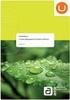 ALGEMENE HANDLEIDING WEBSITE Oldebertweg 57a, 9351 PC Leek, T 0594 54 80 40, F 0594 54 80 41, info@reclamebureauram.nl IBAN nr. NL42RABO0153426721, BTW nr. 821407260B01 Leveringsvoorwaarden KvK Groningen
ALGEMENE HANDLEIDING WEBSITE Oldebertweg 57a, 9351 PC Leek, T 0594 54 80 40, F 0594 54 80 41, info@reclamebureauram.nl IBAN nr. NL42RABO0153426721, BTW nr. 821407260B01 Leveringsvoorwaarden KvK Groningen
Teksten op je WordPress site zetten of aanpassen
 www.smitloopbaan.nl/beheer/ Teksten op je WordPress site zetten of aanpassen Je kunt met WordPress op 2 manieren teksten en afbeeldingen op je website plaatsen : op een pagina of in een bericht. De vaste
www.smitloopbaan.nl/beheer/ Teksten op je WordPress site zetten of aanpassen Je kunt met WordPress op 2 manieren teksten en afbeeldingen op je website plaatsen : op een pagina of in een bericht. De vaste
Handleiding NarrowCasting
 Handleiding NarrowCasting http://portal.vebe-narrowcasting.nl september 2013 1 Inhoud Inloggen 3 Dia overzicht 4 Nieuwe dia toevoegen 5 Dia bewerken 9 Dia exporteren naar toonbankkaart 11 Presentatie exporteren
Handleiding NarrowCasting http://portal.vebe-narrowcasting.nl september 2013 1 Inhoud Inloggen 3 Dia overzicht 4 Nieuwe dia toevoegen 5 Dia bewerken 9 Dia exporteren naar toonbankkaart 11 Presentatie exporteren
Handleiding CrisisConnect app beheersysteem
 Handleiding CrisisConnect app beheersysteem Inhoudsopgave 1. Start 1.1. Vereisten gebruik 1.2. Inloggen 1.3. Wachtwoord wijzigen 2. Vullen 2.1. Dossiers 2.2. Processen 2.2.1. Tekst toevoegen 2.2.2. Bijlagen
Handleiding CrisisConnect app beheersysteem Inhoudsopgave 1. Start 1.1. Vereisten gebruik 1.2. Inloggen 1.3. Wachtwoord wijzigen 2. Vullen 2.1. Dossiers 2.2. Processen 2.2.1. Tekst toevoegen 2.2.2. Bijlagen
HANDLEIDING DOIT BEHEER SYSTEEM
 HANDLEIDING DOIT BEHEER SYSTEEM ALGEMENE INFORMATIE Het Doit beheer systeem is een modulair opgebouwd systeem waarin modules makkelijk kunnen worden toegevoegd of aangepast, niet iedere gebruiker zal dezelfde
HANDLEIDING DOIT BEHEER SYSTEEM ALGEMENE INFORMATIE Het Doit beheer systeem is een modulair opgebouwd systeem waarin modules makkelijk kunnen worden toegevoegd of aangepast, niet iedere gebruiker zal dezelfde
Gebruikershandleiding
 Gebruikershandleiding De organisatie biedt de exposanten van de World of Technology & Science en Industrial Processing de mogelijkheid te profiteren van de dynamische beurssite. Voor uw bedrijf is er een
Gebruikershandleiding De organisatie biedt de exposanten van de World of Technology & Science en Industrial Processing de mogelijkheid te profiteren van de dynamische beurssite. Voor uw bedrijf is er een
Kies [paginas]: Een lijst met alle paginas verschijnt. Muis-over en er verchijnen opties per pagina: Bewerken prullenbak bekijken
![Kies [paginas]: Een lijst met alle paginas verschijnt. Muis-over en er verchijnen opties per pagina: Bewerken prullenbak bekijken Kies [paginas]: Een lijst met alle paginas verschijnt. Muis-over en er verchijnen opties per pagina: Bewerken prullenbak bekijken](/thumbs/33/16644932.jpg) Wordpress handleiding: Algemeen: -Hosting 200Mb webruimte en 2Gb verkeer per maand voor 3 euro per maand. Bij overschrijding volgt automatisch een verdubbeling naar de ruimte/verkeer naar 400Mb/4Gb/6 euro
Wordpress handleiding: Algemeen: -Hosting 200Mb webruimte en 2Gb verkeer per maand voor 3 euro per maand. Bij overschrijding volgt automatisch een verdubbeling naar de ruimte/verkeer naar 400Mb/4Gb/6 euro
Gebruikershandleiding
 Blok ontwerp & fotografie Veerweg 14 2957 CP Nieuw-Lekkerland Telefoon: 06 1445 2585 KvK Dordrecht: 24456009 BTW-nummer: NL 111628271B01 ING: 5122500 Gebruikershandleiding Wordpress CMS Info@blokof.nl
Blok ontwerp & fotografie Veerweg 14 2957 CP Nieuw-Lekkerland Telefoon: 06 1445 2585 KvK Dordrecht: 24456009 BTW-nummer: NL 111628271B01 ING: 5122500 Gebruikershandleiding Wordpress CMS Info@blokof.nl
Safira CMS Handleiding
 Safira CMS Handleiding Inhoudsopgave 1Mappen en artikelen... 2 1.11.1 Naam wijzigen map/ pagina... 3 1.21.2 Website structuur: nieuwe pagina aanmaken, pagina verwijderen, pagina blokkeren, structuur wijzigen...
Safira CMS Handleiding Inhoudsopgave 1Mappen en artikelen... 2 1.11.1 Naam wijzigen map/ pagina... 3 1.21.2 Website structuur: nieuwe pagina aanmaken, pagina verwijderen, pagina blokkeren, structuur wijzigen...
Globale kennismaking
 Globale kennismaking Kennismaking Tesla CMS 1. Dashboard 2. pagina beheer - pagina aanmaken - pagina aanpassen - pagina verwijderen - pagina seo opties - zichtbaarheid pagina 3. subpagina beheer - subpagina
Globale kennismaking Kennismaking Tesla CMS 1. Dashboard 2. pagina beheer - pagina aanmaken - pagina aanpassen - pagina verwijderen - pagina seo opties - zichtbaarheid pagina 3. subpagina beheer - subpagina
Materiaalontwikkeling in PAV
 Sint-Jozefstraat 1 B-8820 TORHOUT [t] 050 23 10 30 [f] 050 23 10 40 [e] reno@katho.be Materiaalontwikkeling in PAV Cursus: Google sites Medewerker EC: Jonathan Vanhollebeke EC: Thema s en projecten in
Sint-Jozefstraat 1 B-8820 TORHOUT [t] 050 23 10 30 [f] 050 23 10 40 [e] reno@katho.be Materiaalontwikkeling in PAV Cursus: Google sites Medewerker EC: Jonathan Vanhollebeke EC: Thema s en projecten in
Website maker. Bezoek je domein om de Website maker in te stellen. De volgende melding zal zichtbaar zijn.
 Aan de slag met de Bezoek je domein om de in te stellen. De volgende melding zal zichtbaar zijn. Volg de url 'administratie paneel' om in te loggen en de vervolgens in te stellen. Als eerst krijg je de
Aan de slag met de Bezoek je domein om de in te stellen. De volgende melding zal zichtbaar zijn. Volg de url 'administratie paneel' om in te loggen en de vervolgens in te stellen. Als eerst krijg je de
Gebruikershandleiding Typo3
 Gebruikershandleiding Typo3 Inhoudsopgave: 1. Inhoudsopgave 2. Inloggen op de backend 3. Tekst aanpassen 4. Afbeeldingen toevoegen. a. Een afbeelding toevoegen in de teksteditor. b. Een afbeelding toevoegen
Gebruikershandleiding Typo3 Inhoudsopgave: 1. Inhoudsopgave 2. Inloggen op de backend 3. Tekst aanpassen 4. Afbeeldingen toevoegen. a. Een afbeelding toevoegen in de teksteditor. b. Een afbeelding toevoegen
Handleiding Wordpress
 Handleiding Wordpress V 1.0 Door Inhoud Inloggen op de website... 3 Het Dashboard... 4 Berichten... 5 Berichten aanmaken... 5 Berichten bewerken... 6 Pagina's... 7 Pagina's aanmaken... 7 Pagina's bewerken...
Handleiding Wordpress V 1.0 Door Inhoud Inloggen op de website... 3 Het Dashboard... 4 Berichten... 5 Berichten aanmaken... 5 Berichten bewerken... 6 Pagina's... 7 Pagina's aanmaken... 7 Pagina's bewerken...
Handleiding om uw website/webshop aan te passen
 Handleiding om uw website/webshop aan te passen ONDERWERP PAGINA 1. Hoe moet ik inloggen in het beheer? 2 2. Hoe pas ik een bestaande pagina aan? 2 3. Hoe plaats ik een afbeelding? 3 4. Hoe maak ik een
Handleiding om uw website/webshop aan te passen ONDERWERP PAGINA 1. Hoe moet ik inloggen in het beheer? 2 2. Hoe pas ik een bestaande pagina aan? 2 3. Hoe plaats ik een afbeelding? 3 4. Hoe maak ik een
Handleiding CMS VOORKANT
 Handleiding CMS VOORKANT Inhoudsopgave Pagina 1. Toegang tot het CMS... 3 2. Artikel toevoegen... 4 3. Artikel bewerken... 5 4. Artikel kopiëren of verwijderen... 6 5. Afbeelding, link of tabel invoegen...
Handleiding CMS VOORKANT Inhoudsopgave Pagina 1. Toegang tot het CMS... 3 2. Artikel toevoegen... 4 3. Artikel bewerken... 5 4. Artikel kopiëren of verwijderen... 6 5. Afbeelding, link of tabel invoegen...
Gebruikershandleiding
 Gebruikershandleiding FHI en de FEDA bieden de exposanten van de World of Technology & Science de mogelijkheid te profiteren van de dynamische beurssite. Voor uw bedrijf is er een profiel gecreëerd, met
Gebruikershandleiding FHI en de FEDA bieden de exposanten van de World of Technology & Science de mogelijkheid te profiteren van de dynamische beurssite. Voor uw bedrijf is er een profiel gecreëerd, met
HANDLEIDING BEHEER WEBSITE. Vrouwen van Nu
 HANDLEIDING BEHEER WEBSITE Vrouwen van Nu Versie 1.3 11 Oktober 2012 VERSIE INFO Versie Datum Auteur Omschrijving 1.0 25 September 2012 Rudi van Es 1.1 2 Oktober 2012 Maarten Rütten 1.2. 3 Oktober 2012
HANDLEIDING BEHEER WEBSITE Vrouwen van Nu Versie 1.3 11 Oktober 2012 VERSIE INFO Versie Datum Auteur Omschrijving 1.0 25 September 2012 Rudi van Es 1.1 2 Oktober 2012 Maarten Rütten 1.2. 3 Oktober 2012
C o n t e n t M a n a g e m e n t S y s t e e m. G e b r u i k s a a n w i j z i n g - 2 0 1 2
 C o n t e n t M a n a g e m e n t S y s t e e m G e b r u i k s a a n w i j z i n g - 2 0 1 2 Zelf pagina's bewerken met het Content Management Systeem Met het Content Management Systeem (CMS) heeft u
C o n t e n t M a n a g e m e n t S y s t e e m G e b r u i k s a a n w i j z i n g - 2 0 1 2 Zelf pagina's bewerken met het Content Management Systeem Met het Content Management Systeem (CMS) heeft u
SPECIALE VERSIE VOOR LEERKRACHTEN. Inhoud van de website invoeren met de ContentPublisher. 1. Inloggen. 2. Overzicht
 SPECIALE VERSIE VOOR LEERKRACHTEN Inhoud van de website invoeren met de ContentPublisher De inhoud van de schoolwebsite wordt ingevoerd en gewijzigd met behulp van een zogenaamd Content Management Systeem
SPECIALE VERSIE VOOR LEERKRACHTEN Inhoud van de website invoeren met de ContentPublisher De inhoud van de schoolwebsite wordt ingevoerd en gewijzigd met behulp van een zogenaamd Content Management Systeem
Handleiding toevoegen objecten plexatutrecht.nl
 Handleiding toevoegen objecten plexatutrecht.nl Handleiding toevoegen objecten plexatutrecht.nl... 1 1. Inleiding... 1 2. Structuur... 2 3. Inloggen... 2 4. Bewerken van uw objecten... 3 5. Het objectformulier...
Handleiding toevoegen objecten plexatutrecht.nl Handleiding toevoegen objecten plexatutrecht.nl... 1 1. Inleiding... 1 2. Structuur... 2 3. Inloggen... 2 4. Bewerken van uw objecten... 3 5. Het objectformulier...
HANDLEIDING. WordPress LAATSTE VERSIE: 29-12-2011 RODER!CKVS WEBDESIGN & WEBHOSTING
 HANDLEIDING WordPress LAATSTE VERSIE: 29-12-2011 RODER!CKVS WEBDESIGN & WEBHOSTING Inhoudsopgave Inloggen... 3 Een nieuw bericht plaatsen... 5 Aan een nieuw bericht beginnen... 5 Je bericht bewaren, een
HANDLEIDING WordPress LAATSTE VERSIE: 29-12-2011 RODER!CKVS WEBDESIGN & WEBHOSTING Inhoudsopgave Inloggen... 3 Een nieuw bericht plaatsen... 5 Aan een nieuw bericht beginnen... 5 Je bericht bewaren, een
HANDLEIDING. Hoe maak je je eigen crowdfunding site VOOR Daan
 HANDLEIDING Hoe maak je je eigen crowdfunding site VOOR Daan 01 02 03 04 05 06 07 08 09 10 11 12 Introductie Inloggen Sjabloon importeren Import succesvol? HELP! Waar ben ik? De eerste aanpassing Aanpassingen
HANDLEIDING Hoe maak je je eigen crowdfunding site VOOR Daan 01 02 03 04 05 06 07 08 09 10 11 12 Introductie Inloggen Sjabloon importeren Import succesvol? HELP! Waar ben ik? De eerste aanpassing Aanpassingen
1. Algemeen uitleg WordPress / CMS
 Inhoud WordPress 1. Algemeen uitleg WordPress / CMS 3 A. Wat is een CMS? 3 B. Wat is WordPress? 3 C. Inloggen 3 D. Uitloggen 4 2. Berichten 5 A. Bericht opstellen 5 B. Bericht met een plaatje 6 C. Bewerkmogelijkheden
Inhoud WordPress 1. Algemeen uitleg WordPress / CMS 3 A. Wat is een CMS? 3 B. Wat is WordPress? 3 C. Inloggen 3 D. Uitloggen 4 2. Berichten 5 A. Bericht opstellen 5 B. Bericht met een plaatje 6 C. Bewerkmogelijkheden
Inhoud. Handleiding Dododent. Beste tandarts of praktijkmanager,
 Handleiding Dododent Beste tandarts of praktijkmanager, Hartelijk dank voor de aanschaf van een website bij Dodoworks. Hieronder volgt een uitgebreide handleiding van het Dododent systeem waarmee de website
Handleiding Dododent Beste tandarts of praktijkmanager, Hartelijk dank voor de aanschaf van een website bij Dodoworks. Hieronder volgt een uitgebreide handleiding van het Dododent systeem waarmee de website
Handleiding korte instructie gebruik LommOnline voor verenigingen. Stap 1. Vooraf:
 Handleiding korte instructie gebruik LommOnline voor verenigingen Stap 1 Stap 2 Ga naar lommonline.nl/admin Voer je gebruikersnaam in Voer je wachtwoord in Klik op inloggen Vooraf: Je bent nu op de beheerderspagina.
Handleiding korte instructie gebruik LommOnline voor verenigingen Stap 1 Stap 2 Ga naar lommonline.nl/admin Voer je gebruikersnaam in Voer je wachtwoord in Klik op inloggen Vooraf: Je bent nu op de beheerderspagina.
Navigator CMS 2009. Beknopte handleiding v1.0
 Navigator CMS 2009 Beknopte handleiding v1.0 Inhoudsopgave 1. Inleiding... 3 2. Inloggen... 4 3. Menustructuur... 5 4. Document Verkenner... 6 5. Mappen beheren... 7 5.2 Map hernoemen... 7 5.3 Map verplaatsen...
Navigator CMS 2009 Beknopte handleiding v1.0 Inhoudsopgave 1. Inleiding... 3 2. Inloggen... 4 3. Menustructuur... 5 4. Document Verkenner... 6 5. Mappen beheren... 7 5.2 Map hernoemen... 7 5.3 Map verplaatsen...
1.Inloggen. Wat is WordPress?
 Wat is WordPress? WordPress is een Open Source Content Management System waarmee u zonder (veel) technische kennis zelf een website up-to-date kunt houden. 1.Inloggen Bij een standaard installatie van
Wat is WordPress? WordPress is een Open Source Content Management System waarmee u zonder (veel) technische kennis zelf een website up-to-date kunt houden. 1.Inloggen Bij een standaard installatie van
WordPress Handleiding
 WordPress Handleiding Inhoud Inhoud Inleiding De voordelen van WordPress De basis van uw CMS Front-end / back-end De WYSISWYG-editor Paginabeheer Een nieuwe pagina toevoegen Een pagina te bewerken Mediabeheer
WordPress Handleiding Inhoud Inhoud Inleiding De voordelen van WordPress De basis van uw CMS Front-end / back-end De WYSISWYG-editor Paginabeheer Een nieuwe pagina toevoegen Een pagina te bewerken Mediabeheer
Handleiding Word Press voor de bewoners Westerkaap 1
 1 Handleiding Word Press voor de bewoners Westerkaap 1 Inhoud: Inloggen Pagina 1 Algemeen Pagina 2 Berichten Pagina 2 Bericht bewerken, Linken Pagina 3-4 Plaatje toevoegen bericht Pagina 5-6 Bericht publiceren
1 Handleiding Word Press voor de bewoners Westerkaap 1 Inhoud: Inloggen Pagina 1 Algemeen Pagina 2 Berichten Pagina 2 Bericht bewerken, Linken Pagina 3-4 Plaatje toevoegen bericht Pagina 5-6 Bericht publiceren
Handleiding voor ondernemers
 Handleiding voor ondernemers De directe invoer van content in de database van visitbrabant.nl Pagina 1 van 13 Inhoud Aanmaken of bewerken van een locatie...3 Details...3 Adresgegevens...4 Contactgegevens...4
Handleiding voor ondernemers De directe invoer van content in de database van visitbrabant.nl Pagina 1 van 13 Inhoud Aanmaken of bewerken van een locatie...3 Details...3 Adresgegevens...4 Contactgegevens...4
Web Presence Builder. Inhoud
 Web Presence Builder Inhoud Inhoud... 1 Wat is Web Presence Builder?... 2 Het categoriescherm... 2 De eerste stappen naar een eigen website... 3 Onderwerp selecteren en website naam aanpassen... 3 Vooraf
Web Presence Builder Inhoud Inhoud... 1 Wat is Web Presence Builder?... 2 Het categoriescherm... 2 De eerste stappen naar een eigen website... 3 Onderwerp selecteren en website naam aanpassen... 3 Vooraf
HANDLEIDING CMS WEBSITE HV & CV QUICK ROL: TEAMLEIDER/TEAMOUDER
 HANDLEIDING CMS WEBSITE HV & CV QUICK ROL: TEAMLEIDER/TEAMOUDER Editie 2013 Versie 1.1 INHOUDSOPGAVE 1 INLEIDING... 3 2 INLOGPROCEDURE... 3 2.1 WEDSTRIJDVERSLAG MAKEN...4 2.2 TEAMPAGINA AANPASSEN...7 3
HANDLEIDING CMS WEBSITE HV & CV QUICK ROL: TEAMLEIDER/TEAMOUDER Editie 2013 Versie 1.1 INHOUDSOPGAVE 1 INLEIDING... 3 2 INLOGPROCEDURE... 3 2.1 WEDSTRIJDVERSLAG MAKEN...4 2.2 TEAMPAGINA AANPASSEN...7 3
De Kleine WordPress Handleiding
 De Kleine WordPress Handleiding De Kleine WordPress Handleiding Algemene Informatie Dit is versie 1.9 van dit boek, voor de meest recente versie kunt u terecht op WordPress Magazine Disclaimer: Bij het
De Kleine WordPress Handleiding De Kleine WordPress Handleiding Algemene Informatie Dit is versie 1.9 van dit boek, voor de meest recente versie kunt u terecht op WordPress Magazine Disclaimer: Bij het
Foto s bewerken en toevoegen aan de website
 Foto s bewerken en toevoegen aan de website Inhoud Formaten... 3 Foto s bovenaan de pagina - topimages... 3 Foto s op maat maken en bewerken... 3 Foto s toevoegen bovenaan de pagina... 5 Via een content
Foto s bewerken en toevoegen aan de website Inhoud Formaten... 3 Foto s bovenaan de pagina - topimages... 3 Foto s op maat maken en bewerken... 3 Foto s toevoegen bovenaan de pagina... 5 Via een content
Handleiding Mijn Kerk
 Handleiding Mijn Kerk 1 www.deinteractievekerk.nl Algemeen Uw kerk gaat de Interactieve Kerk gebruiken. In deze handleiding willen we u op een eenvoudige manier uitleggen hoe de Interactieve Kerk precies
Handleiding Mijn Kerk 1 www.deinteractievekerk.nl Algemeen Uw kerk gaat de Interactieve Kerk gebruiken. In deze handleiding willen we u op een eenvoudige manier uitleggen hoe de Interactieve Kerk precies
SAN v3. Update document 2010. uitgebracht door OCEN
 SAN v3 Update document 2010 uitgebracht door OCEN Inhoudsopgave. Inleiding...3 1 Navigatie...4 1.1 Navigatie: het menu...4 1.2 Navigatie: dashboard...4 1.3 Navigatie: kruimelpad...4 1.4 Navigatie: iconen
SAN v3 Update document 2010 uitgebracht door OCEN Inhoudsopgave. Inleiding...3 1 Navigatie...4 1.1 Navigatie: het menu...4 1.2 Navigatie: dashboard...4 1.3 Navigatie: kruimelpad...4 1.4 Navigatie: iconen
Handleiding. citynavigator database Friesland.nl
 1 Handleiding citynavigator database Friesland.nl 3 Inhoud Aanmaken of bewerken van een locatie 3 Details 3 Adresgegevens 4 Contactgegevens 5 Kalendergegevens 6 Media 7 Prijzen 7 Kenmerken 8 SEO 8 Aanmaken
1 Handleiding citynavigator database Friesland.nl 3 Inhoud Aanmaken of bewerken van een locatie 3 Details 3 Adresgegevens 4 Contactgegevens 5 Kalendergegevens 6 Media 7 Prijzen 7 Kenmerken 8 SEO 8 Aanmaken
Gebruikershandleiding websitebeheer
 Gebruikershandleiding websitebeheer Versie.0 . Inloggen in de beheeromgeving Surf naar www.pcob.nl/beheer Log in met de gegevens van uw afdeling, bijvoorbeeld: Gebruikersnaam: (het login nummer van uw
Gebruikershandleiding websitebeheer Versie.0 . Inloggen in de beheeromgeving Surf naar www.pcob.nl/beheer Log in met de gegevens van uw afdeling, bijvoorbeeld: Gebruikersnaam: (het login nummer van uw
Handleiding Website beheersysteem
 Handleiding Website beheersysteem Inhoudsopgave 1. Inleiding...3 2. Inloggen...4 3. De startpagina...5 3.1. Startpagina menu...5 3.2. Bovenbalk...6 4. Menu en Pagina's...7 4.1. Een nieuwe pagina toevoegen...8
Handleiding Website beheersysteem Inhoudsopgave 1. Inleiding...3 2. Inloggen...4 3. De startpagina...5 3.1. Startpagina menu...5 3.2. Bovenbalk...6 4. Menu en Pagina's...7 4.1. Een nieuwe pagina toevoegen...8
